Outlook - zmiana poczty na BluLink.pl
W celu zmiany serwera obsługującego pocztę w Outlook należy:
1. Wyjść całkowicie z programu Outlook, jeśli jest włączony (poprzez menu Wyjdź / Zamknij).
2. Otworzyć zakładkę "Panel sterowania" - poszukać w menu start:
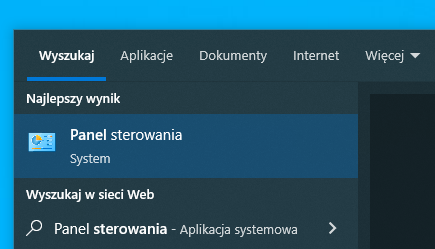
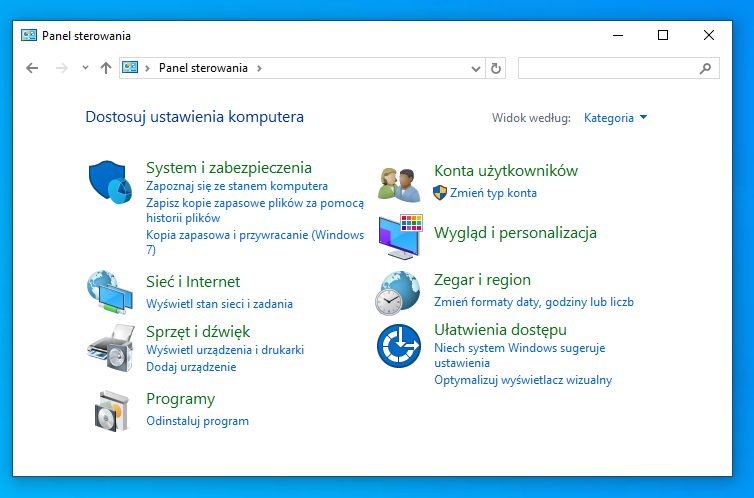
Należy przełączyć widok na "Małe ikony".
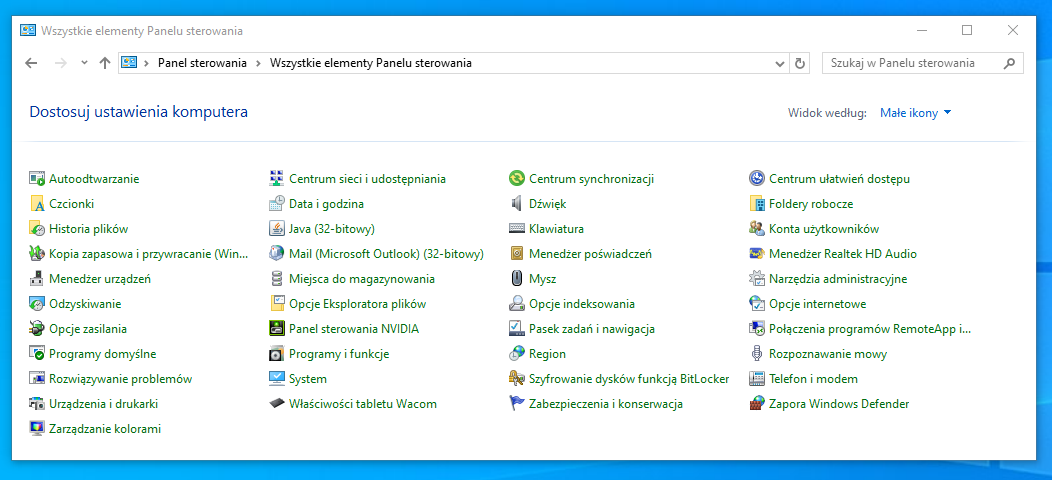
3. W "Panelu sterowania" otworzyć zakładkę "Mail (Microsoft Outlook)".
4. Kliknąć "Konta e-mail":

5. W oknie kont e-mail, należy wybrać konto, które chcemy skonfigurować, a następnie kliknąć "Zmień".

6. Zaktualizować pola w oknie "Zmień konto":
- Imię i naziwsko - nazwa własna
- Adres e-mail - pełny adres e-mail
- Serwer poczty przychodzącej: imap.blulink.pl
- Serwer poczty wychodzącej (SMTP): smtp.blulink.pl
- Nazwa użytkownika: pełny adres e-mail
- Hasło: hasło do skrzynki
- Odznaczyć - wymagaj logowania przy użyciu bezpiecznego uwierzytelniania hasła
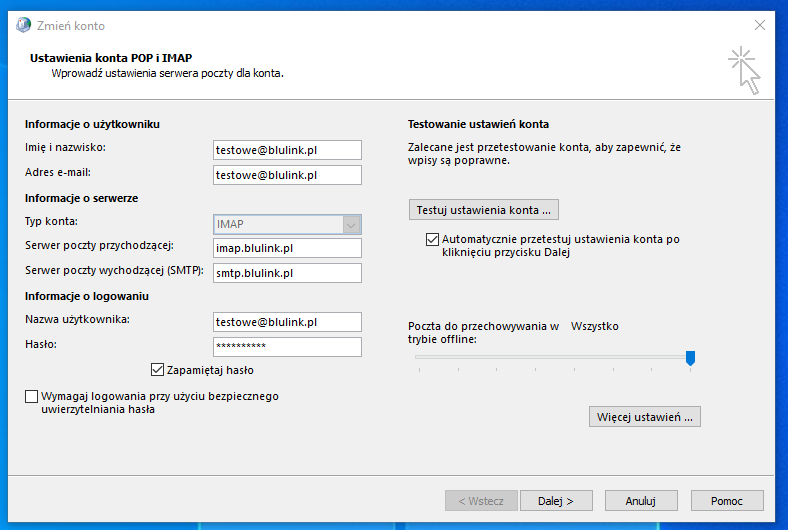
7. Kliknąć "Więcej ustawień" i zaktualizować pola w karcie "Serwer wychodzący":
- zaznaczyć "Serwer wychodzący (SMTP) wymaga uwierzytelniania"
- zaznaczyć "Użyj tych samych ustawień, co mój serwer poczty przychodzącej
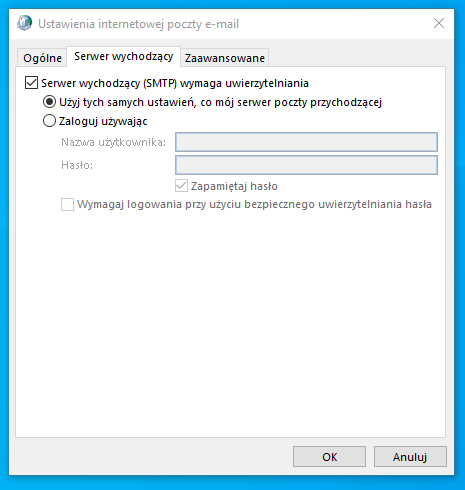
8. Zaktualizować pola w karcie "Zaawansowane":
- Serwer przychodzący (IMAP): 143
- Użyj połączenia szyfrowanego następującego typu: STARTTLS
- Serwer wychodzący (SMTP): 587
- Użyj połączenia szyfrowanego następującego typu: STARTTLS
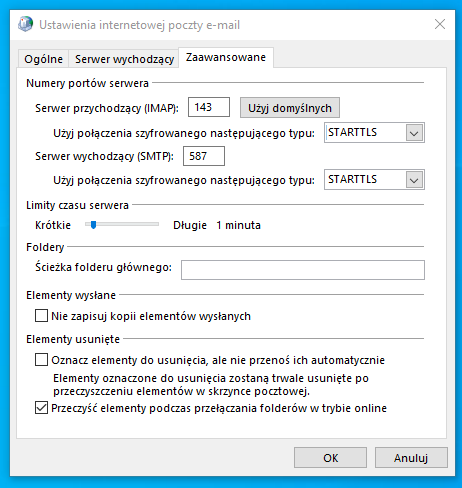
9. Zaakceptować nowe ustawienia: OK, a później w poprzednim oknie kliknąć Dalej >
10. Program przetestuje wprowadzone ustawienia. Jeśli zostały wprowadzone prawidłowo, nowa konfiguracja zostanie zapisana.
11. Można zamknąć okna konfiguracyjne. Jeśli jest więcej skrzynek, które wymagają ustawienia, należy wykonać dla każdej z nich czynności od kroku 5.
12. Program Outlook jest gotowy do pracy


